이전 강좌에서 사용한 필터 사용법도 간단했지만 좀더 간단한 방법도 있습니다.
이번에는 살짝 다른 방법으로 지역이 경기인 주문내역만 보도록 하겠습니다.

- 표의 아무셀이나 클릭합니다.
- 데이터 탭 > 필터를 클릭합니다.
- 필터링할 E4셀의 오른쪽 하단 역삼각형 아이콘을 클릭합니다.
- 모두선택 의 체크박스를 클릭하여 해제합니다. => 경기, 경상, 서울, 전라에 체크가 모두 해제됩니다.
- 경기의 체크박스를 클릭합니다. => 경기만 체크되고 (모두 선택)이 ■으로 바뀝니다.
- 확인 버튼을 클릭하여 필터를 적용합니다.
이 포스팅은 쿠팡 파트너스 활동의 일환으로, 이에 따른 일정액의 수수료를 제공받습니다.
결과

경기 지역만 필터링 되어 나옵니다. 좀더 간단하죠.
이 방식을 이해 했다면 경기와 서울만 필터링 할 수도 있습니다.
위의 5번 단계에서 경기와 함께 서울도 체크하면 되는 것이죠

같은 방법으로 경상과 전라만 또는 경기, 경상, 서울만을 필터링 할 수도 있습니다. 물론 각 지역의 체크를 해지하는 방법으로도 가능합니다. 모두선택이 체크가 되어 있는 상태에서 전라의 체크를 해지하면 경기, 경상, 서울만이 필터링 되겠죠.
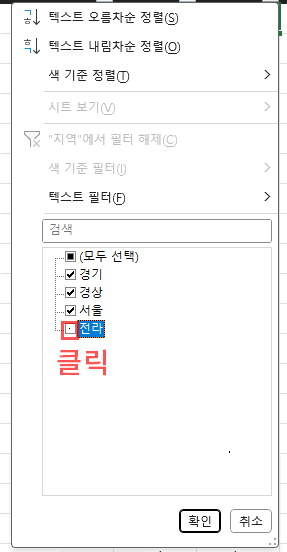
마우스 클릭만으로 해결된 것입니다.
728x90
'강좌 및 설정 > 엑셀 기초' 카테고리의 다른 글
| 엑셀 필터 와일드 카드 ? (1) | 2025.01.11 |
|---|---|
| 엑셀 필터 와일드 카드 * (1) | 2025.01.11 |
| 엑셀 필터 기본 사용법1 (1) | 2025.01.11 |
| 엑셀 정렬시 사용자 지정 목록으로 정렬하기 (0) | 2025.01.11 |
| 엑셀 정렬시 텍스트 정렬 순서 (2) | 2025.01.11 |